easyrecovery怎么恢复文件?大家可以参考下文easyrecovery恢复文件步骤来操作,easyrecovery是一款很强大的数据恢复软件,那么我们该如何使用这款软件呢?一起来了解吧。
1、首先在电脑中下载安装EasyRecovery数据恢复工具,下载地址大家可以直接百度搜索EasyRecovery或者点击本文底部中评论中的下载地址。
2、在电脑中安装好EasyRecovery数据恢复工具后,我们将手机数据线将手机和电脑连接起来,之后在手机上选择USB大容量存储,然后我们进入计算机(我的电脑)里边即可看到多有一个可移动磁盘了,有了这个说明手机识别到手机SD卡了,然后我们再打开EasyRecovery数据恢复,界面如下:
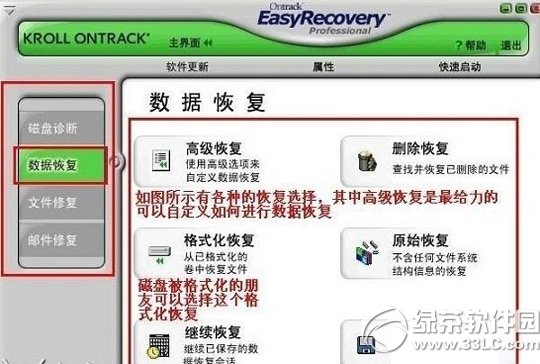
3、如上图,我们首先点击EasyRecovery数据恢复界面左侧的数据恢复之后在数据恢复界面有几种数据修复方式可供选择,点选任意一项都会出现相应的用法提示,这个软件做得非常人性化,每一步都有提示使用非常的简单,大家根据自己的需求自行判断,其中高级恢复是个人比较喜欢的数据误删恢复方法,可以具体自定义恢复文件,功能比较强大,也更容易使用,选择高级恢复之后,即将我们看到是需要选择将需要恢复的文件夹位置,我们找到手机SD卡盘符,如下图。
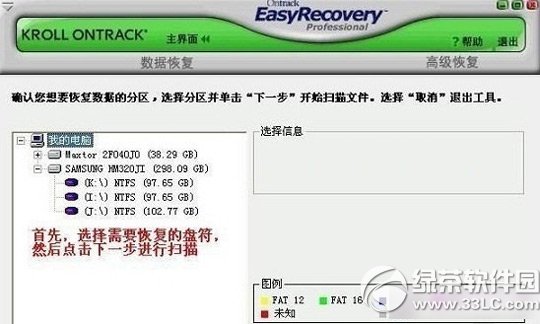
4、如上图,我们要选择需要恢复的盘符,这里选择手机SD盘符,之前我们进入我的电脑可以知道SD卡是哪个可移动磁盘,上面对应选择即可。然后点击下一步开始扫描,等待一会后,即可扫描指定需要恢复文件的磁盘盘符,在左侧选择你所需要恢复的分区,点击下一步开始对需要恢复的驱动器进行扫描。 扫描之后,需要恢复的驱动器的所有文件及文件夹会全部呈现出来,现在需要的就是耐心地寻找、勾选,因为在恢复过程中文件夹的名称和文件的位置会发生一些变化,这时要细心的看,有一个过滤器选项可以更好的进行文件筛选,也可以在左侧框中点选全部目标,先把文件恢复以后再进行查找,选择完毕后点击下一步继续操作。
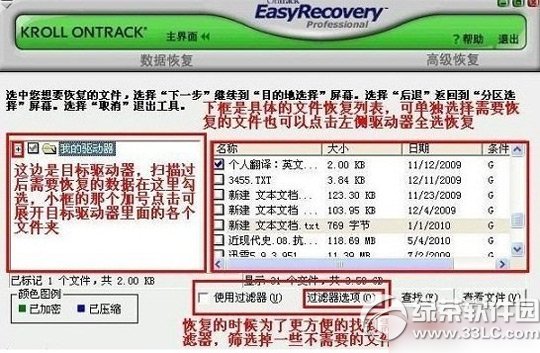
5、勾选好要恢复的文件后,之后会要你选择将文件恢复到哪个地方,这里注意一定不要恢复到SD卡(可移动磁盘),以免有文件写入SD卡覆盖了原文件,导致恢复不完整。建议大家恢复到我的电脑某个大容量磁盘中,比如在D盘新建一个手机数据恢复文件夹,然后选择恢复到这个位置即可,如下图:
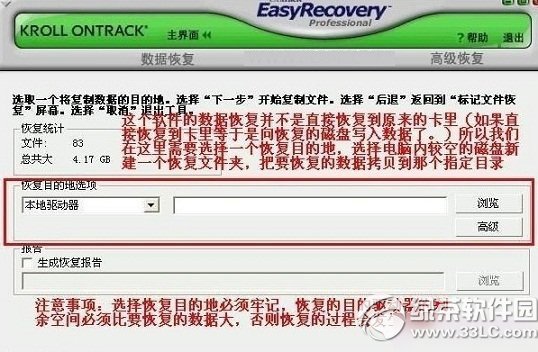
最后完成选择恢复到什么地方后,点击下一步,EasyRecovery数据恢复软件就会将我们需要恢复的文件恢复到指定的位置了,等待工具恢复完成,我们就可以去恢复到指定的文件夹查看了。
【easyrecovery怎么恢复文件?easyrecovery恢复文件步骤】相关文章:
★ flashfxp怎么下载文件 flashfxp下载文件教程图
